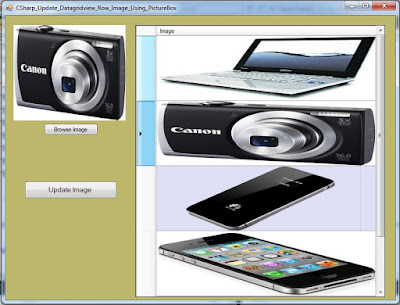C# - How To Update DataGridView Row Image Using PictureBox In C#
__________________________________________________________________________
In This C# Tutorial We Will See How To Update DataGridView Cell Images Using PictureBox In CSharp Programming Language .
In This C# Tutorial We Will See How To Update DataGridView Cell Images Using PictureBox In CSharp Programming Language .
Project Source Code:
using System; using System.Collections.Generic; using System.ComponentModel; using System.Data; using System.Drawing; using System.Drawing.Imaging; using System.IO; using System.Linq; using System.Text; using System.Threading.Tasks; using System.Windows.Forms; namespace WindowsFormsApplication1 { public partial class CSharp_Update_Datagridview_Row_Image_Using_PictureBox : Form { public CSharp_Update_Datagridview_Row_Image_Using_PictureBox() { InitializeComponent(); } private void CSharp_Update_Datagridview_Row_Image_Using_PictureBox_Load(object sender, EventArgs e) { // create a DataGridView Image Column DataGridViewImageColumn dgvImageColumn = new DataGridViewImageColumn(); // set a header text to DataGridView Image Column dgvImageColumn.HeaderText = "Image"; dgvImageColumn.ImageLayout = DataGridViewImageCellLayout.Stretch; dataGridView1.AutoSizeColumnsMode = DataGridViewAutoSizeColumnsMode.Fill; dataGridView1.RowTemplate.Height = 130; dataGridView1.AllowUserToAddRows = false; // add the column to datagridview dataGridView1.Columns.Add(dgvImageColumn); // populate the datagridview with some message Image img1; img1 = Image.FromFile(@"D:\Images\img1.jpg"); dataGridView1.Rows.Add(img1); Image img2; img2 = Image.FromFile(@"D:\Images\img2.jpg"); dataGridView1.Rows.Add(img2); Image img3; img3 = Image.FromFile(@"D:\Images\img3.jpg"); dataGridView1.Rows.Add(img3); Image img4; img4 = Image.FromFile(@"D:\Images\img4.jpg"); dataGridView1.Rows.Add(img4); Image img5; img5 = Image.FromFile(@"D:\Images\img5.jpg"); dataGridView1.Rows.Add(img5); } // Browse Image Into PictureBox private void BtnBrowse_Click(object sender, EventArgs e) { OpenFileDialog opf = new OpenFileDialog(); opf.Filter = "Choose Image(*.jpg;*.png;*.gif)|*.jpg;*.png;*.gif"; if(opf.ShowDialog() == DialogResult.OK) { pictureBox1.Image = Image.FromFile(opf.FileName); } } // display image into picturebox in datagridview cell click private void dataGridView1_CellClick(object sender, DataGridViewCellEventArgs e) { MemoryStream ms = new MemoryStream(); Bitmap img = (Bitmap)dataGridView1.CurrentRow.Cells[0].Value; img.Save(ms, ImageFormat.Jpeg); pictureBox1.Image = Image.FromStream(ms); } // button update datagridview image private void Btn_Update_Image_Click(object sender, EventArgs e) { MemoryStream ms = new MemoryStream(); try { pictureBox1.Image.Save(ms, pictureBox1.Image.RawFormat); byte[] img = ms.ToArray(); dataGridView1.CurrentRow.Cells[0].Value = img; } catch (Exception ex) { MessageBox.Show(ex.Message); } } } }
///////////////OUTPUT: